MP4動画の中にある音楽のオーディオトラックを単独のMP3ファイルとして保存し、音楽プレイヤーやスマートフォンで再生したり、着信音として設定したりするために使用されたい場合も多いのではないでしょうか。
本記事では、安全かつ簡単にMP4をMP3に変換するフリーソフト&変換サイトのおすすめ10選を紹介していきます。
- MP4とMP3の違いは?
- MP4をMP3に変換するフリーソフト・6選【Windows・Mac対応】
- MP4をMP3に変換する変換サイト・4選【インストール不要】
- MP4をMP3に変換する時によくある質問
- まとめ
MP4とMP3は、ともにデジタルメディアファイルのフォーマットですが、それぞれ異なる特徴と用途を持っています。
MP4はマルチメディアファイルを格納するためのコンテナフォーマットであり、動画や音声などの複数のデータタイプを含むことができます。一方、MP3は音声データのみを扱うファイル形式で、主に音楽や音声を圧縮するのに利用されます。MP4は映像が含まれるコンテンツに、MP3は音声のみのコンテンツに適しています。
Leawo HD動画変換プロでMP4をMP3に変換する
Leawo HD動画変換プロは、幅広いフォーマットに対応したWindows・MacOS向けの動画変換ソフトウェアです。MP4ファイルをMP3に変換する機能を含む、幅広いメディアフォーマットの相互変換をサポートしています。また、4KやHD動画の変換にも対応しており、高解像度のビデオファイルも劣化なく扱うことができます。ユーザーフレンドリーなインターフェースと高速な変換速度を特徴としており、初心者から上級者まで幅広く利用されています。
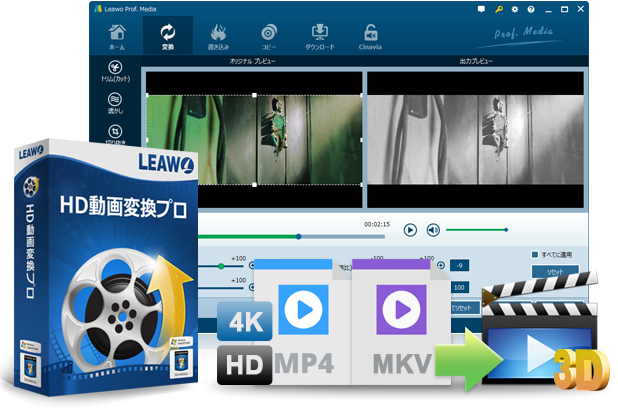
☉ 180+動画・音楽形式に対応。
☉ 最新iPhone、Androidなど各種機器で再生対応形式に簡単変換。
☉ 6Xの超高速で動画や音楽を高品質のままでロスレス変換。
☉ 大切な写真・画像からスライドショー作成。効果やBGM、テキストを加えて編集。
☉ その他の便利な機能でより強力な動画変換ソリューションを提供。
・Leawo HD動画変換プロをダウンロードし、インストールします。
・ソフトウェアを起動し、「HD動画変換プロ」モジュールを選択します。
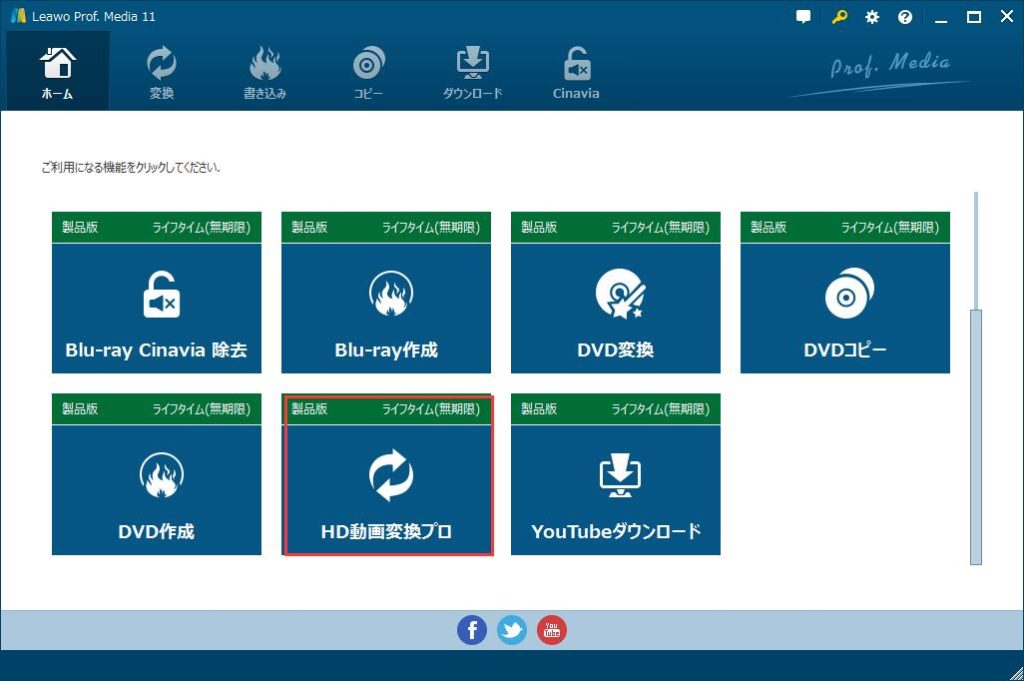
・「ファイルを追加」をクリックして、変換したいMP4ファイルをインポートします。
・出力フォーマットとして「MP3」を選択します。他にも多彩な編集オプションが提供しており、必要に応じて自由にカスタマイズできます。
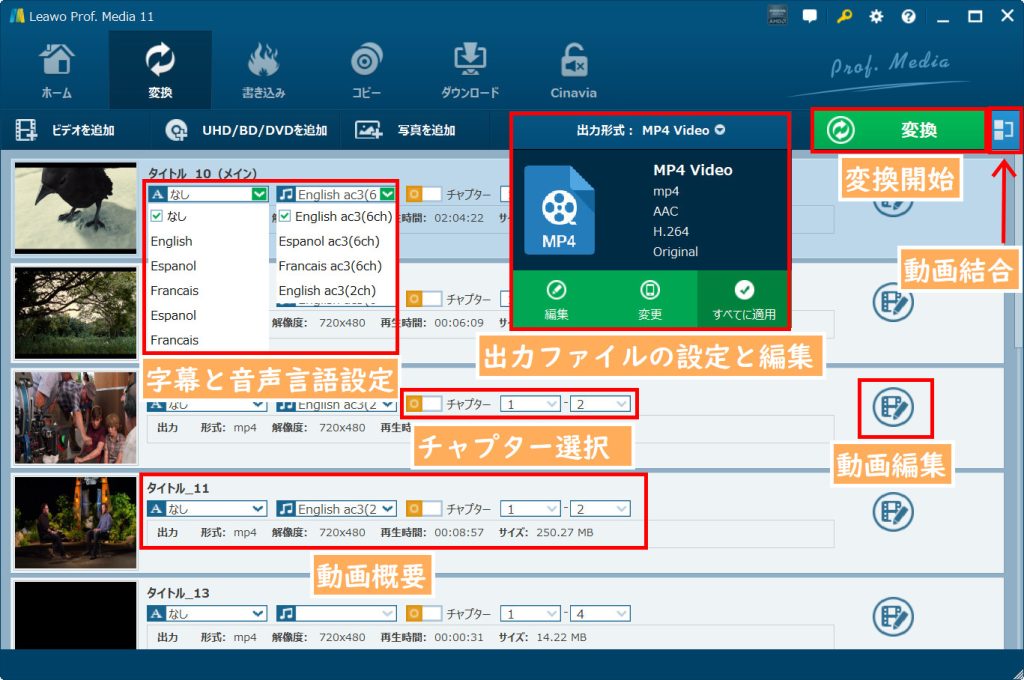
・「変換」ボタンをクリックして変換を開始し、完了後にファイルを保存します。
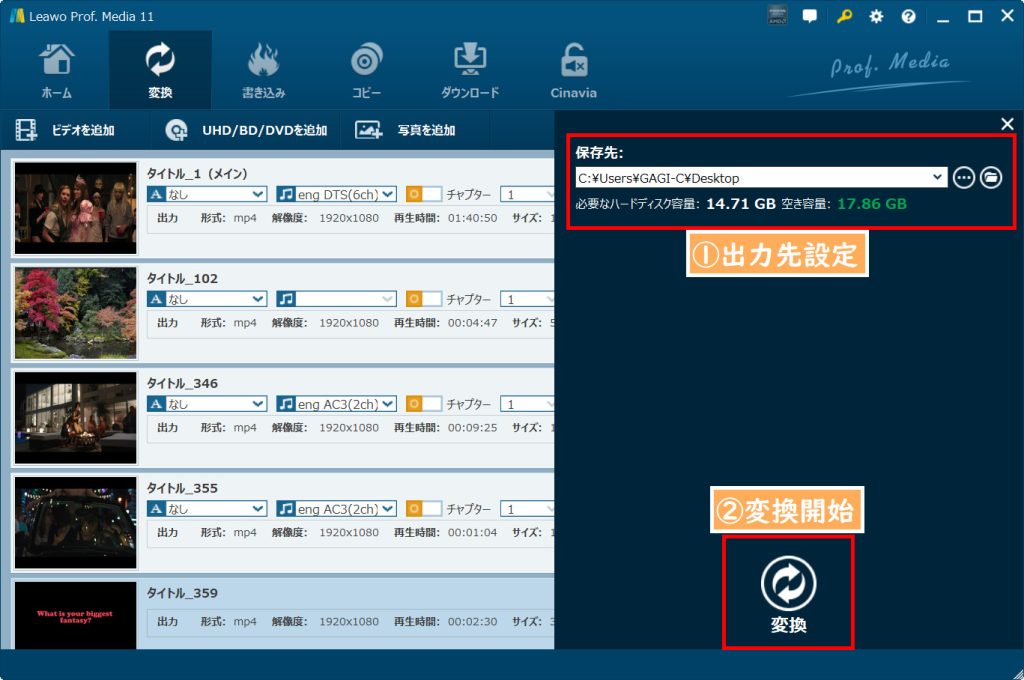
メリット:
・多様なフォーマットに対応しており、動画だけでなく音声ファイルの変換も可能。
・高品質な変換を保証し、動画編集機能も搭載している。
・バッチ処理による複数ファイルの一括変換が可能。
デメリット:
・すべての機能を利用するには有料版の購入が必要。
iTunesでMP4をMP3に変換する
iTunesはAppleが提供するメディアプレーヤーで、音楽の管理や再生、デバイスとの同期に加えて、ファイルのフォーマット変換機能も備えています。WindowsおよびMac OSに対応しており、ユーザーはiTunesを通じてMP4ファイルをMP3に変換することができます。
・iTunesを開き、「編集」メニューから「環境設定」を選択します。
・「一般」タブの「読み込み設定」をクリックし、「読み込み方法」で「MP3エンコーダ」を選択します。
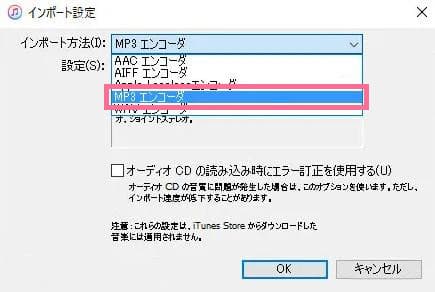
・ライブラリで変換したいMP4ファイルを選択し、「ファイル」メニューから「変換」を選び、「MP3バージョンを作成」をクリックします。
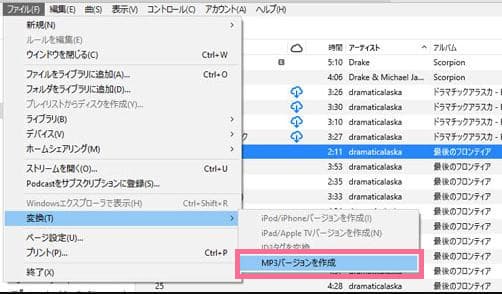
メリット:
・iTunesは広く普及しており、多くのユーザーが既にインストールしている。
・インターフェースが直感的で、操作が簡単。
・Appleデバイスとの連携がスムーズ。
デメリット:
・MP4からMP3への変換には、一度M4A形式に変換する必要がある。
・一部のフォーマットには対応していない場合がある。
Format FactoryでMP4をMP3に変換する
Format Factoryは多機能なメディア変換ソフトウェアで、動画、音声、画像ファイルなど様々なファイル形式の変換に対応しています。このソフトウェアはWindows OSに対応しており、無料で利用できる点が大きな魅力です。また、ビデオのクリップ、結合、分割などの基本的な編集機能も提供しており、動画や音声の品質を調整するオプションもあります。
・Format Factoryをダウンロードし、インストールします。
・ソフトウェアを起動し、「オーディオ」セクションから「MP3」を選択します。
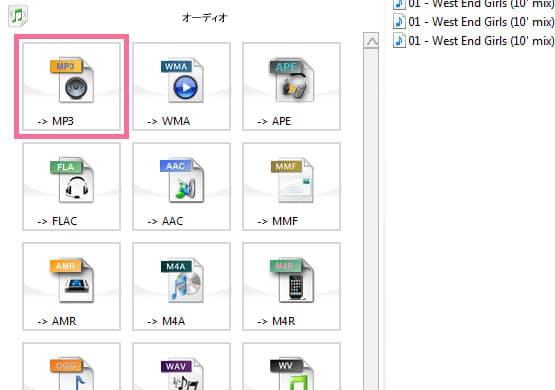
・変換したいMP4ファイルを追加します。
・必要な設定を行い、「開始」ボタンをクリックして変換を開始します。
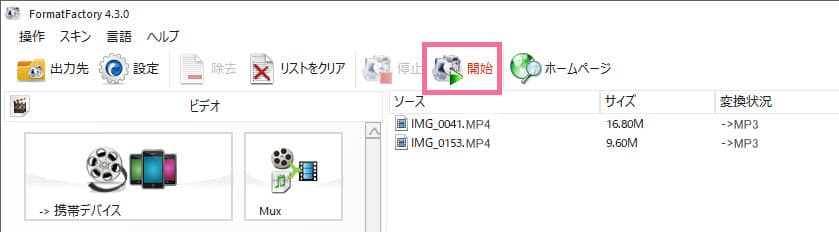
メリット:
・多くのフォーマットに対応しており、動画、音声、画像の変換が可能。
・ユーザーインターフェースがわかりやすく、無料で利用できる。
デメリット:
・広告が表示されることがある。
・インターフェースが古く感じることがある。
VLC Media PlayerでMP4をMP3に変換する
VLC Media Playerはオープンソースで開発された多機能メディアプレーヤーです。Windows、Mac OS、Linuxなど複数のオペレーティングシステムに対応しており、幅広いファイル形式の再生が可能です。VLCは動画や音声の再生だけでなく、ファイル変換機能も備えています。
・VLC Media Playerを開き、「メディア」メニューから「変換/保存」を選択します。
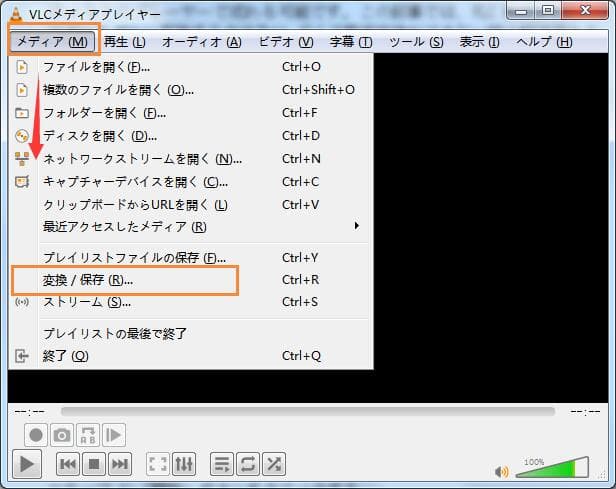
・「ファイル」タブで変換したいMP4ファイルを追加し、「変換/保存」ボタンをクリックします。
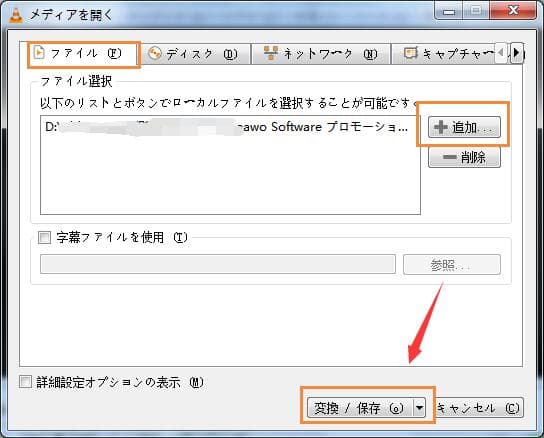
・出力フォーマットとして「MP3」を選択し、必要な設定を行います。
・「開始」ボタンをクリックして変換を開始します。
・変換したいMP4ファイルを追加します。
・必要な設定を行い、「開始」ボタンをクリックして変換を開始します。
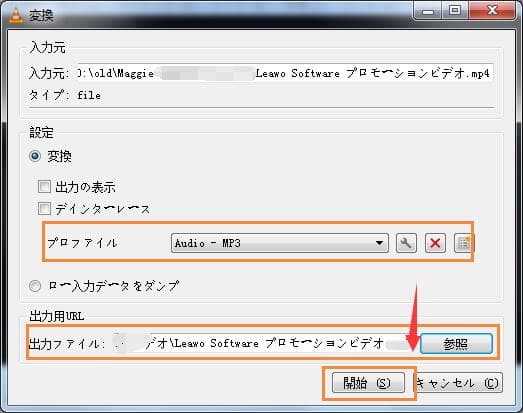
メリット:
・無料で利用でき、オープンソースであるためカスタマイズが可能。
・シンプルなインターフェースで操作が容易。
デメリット:
・変換機能が隠れていて見つけにくいことがある。
・変換プロセスが直感的でない場合がある。
FFmpegでMP4をMP3に変換する
FFmpegは動画や音声のエンコード、デコード、変換を行うことができる強力なオープンソースのマルチメディアフレームワークです。このツールはLinux、Mac OS X、Windowsなど多くのオペレーティングシステムに対応しており、幅広いフォーマットのメディアファイルを扱うことが可能です。
・FFmpegをダウンロードし、システムにインストールします。
・コマンドプロンプトまたはターミナルを開きます。
・次のコマンドを入力して実行します:
ffmpeg -i input.mp4 -vnq:a 0 -map a output.mp3
(input.mp4は変換するファイル名、output.mp3は出力するファイル名に置き換えてください)。

メリット:
・高度なカスタマイズが可能で、プロフェッショナルな使用に適している。
・多くのコーデックとフォーマットに対応している。
デメリット:
・コマンドライン操作が必要で、初心者には難しい場合がある。
・グラフィカルなインターフェースがないため、操作が直感的でない。
HandBrakeでMP4をMP3に変換する
HandBrakeはWindows、macOS、Linuxと互換性のある無料でオープンソースの動画変換ソフトです。オープンソースのビデオトランスコーダーで、多くのフォーマットに対応しています。動画をMP4、MKV、WebM形式に変換するために使用され、ほぼすべての動画ファイルを開くことができます。
・HandBrakeをダウンロードし、インストールします。
・ソフトウェアを起動し、「ソース」ボタンをクリックして変換したいMP4ファイルを選択します。
・「出力設定」で「MP3」を選択し、必要な設定を行います。
・「開始」ボタンをクリックして変換を開始します。
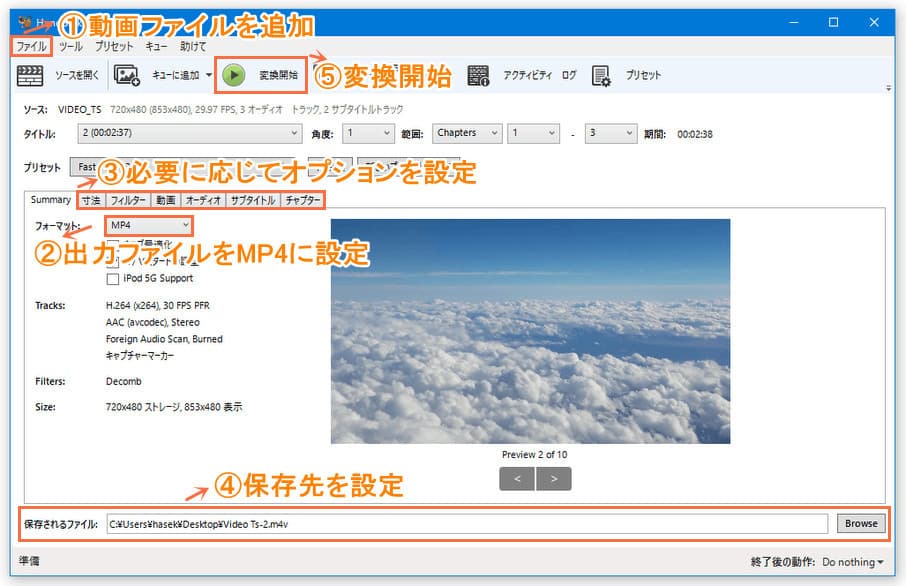
メリット:
・無料で利用でき、直感的なグラフィカルインターフェースを持つ。
・プリセット機能により、簡単に変換設定を選択できる。
デメリット:
・音声のみの変換には最適化されていない場合がある。
・一部のフォーマットに対応していないことがある。
CloudConvertでMP4をMP3に変換する
CloudConvertは、200種類以上のフォーマットに対応しているオンラインファイル変換サービスです。このサービスの主な特徴は、インストール不要でブラウザから直接利用できる点です。また、ファイルのプライバシー保護のため、変換後数時間でサーバーから自動的に削除されます。
・CloudConvertの公式サイトにアクセスします。
・「Select File」をクリックして、変換したいMP4ファイルをアップロードします。
・出力フォーマットとして「MP3」を選択します。
・「Convert」ボタンをクリックして変換を開始し、完了後にファイルをダウンロードします。
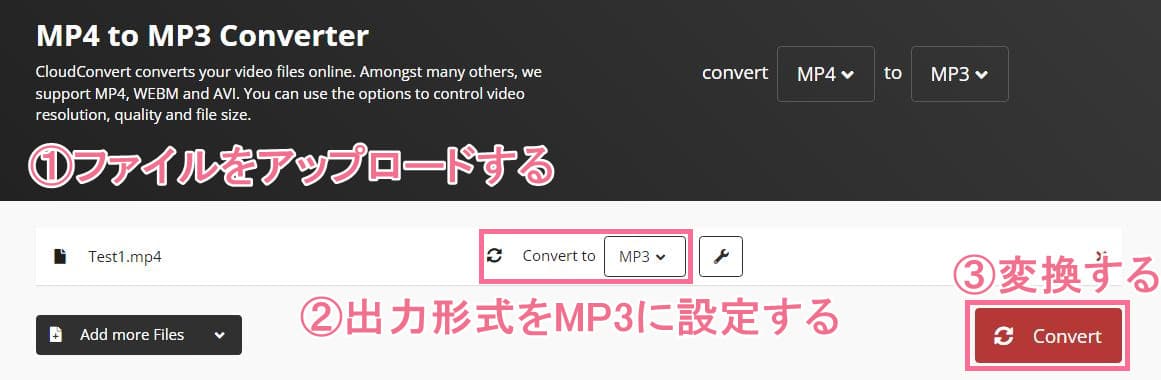
メリット:
・多様なファイル形式に対応している。
・インターフェースが直感的で使いやすい。
・ファイルは自動的に削除されるため、セキュリティが保たれる。
デメリット:
・インターネット環境に依存する。
・大きなファイルの変換には時間がかかることがある。
Online Audio ConverterでMP4をMP3に変換する
Online Audio Converterは、MP4を含む多くのフォーマットをサポートする無料のオンライン変換サービスです。このツールは特にユーザーフレンドリーで、追加のソフトウェアインストールが不要です。
・Online Audio Converterのサイトにアクセスします。
・「ファイルを開く」をクリックして、変換したいMP4ファイルを選択します。
・出力フォーマットとして「MP3」を選び、必要に応じて品質を設定します。
・「変換」ボタンをクリックし、変換が完了したらファイルをダウンロードします。

メリット:
・シンプルで直感的な操作が可能。
・ファイルの品質を選択できる。
・複数のファイルを一括で変換できる。
デメリット:
・広告が表示されることがある。
・インターネット速度によっては変換速度が遅くなることがある。
ConvertioでMP4をMP3に変換する
Convertioは、使いやすいインターフェースを持つオンラインファイル変換サービスです。このサービスは、ファイルを直接アップロードするか、Google DriveやDropboxから選択することができます。
・Convertioのサイトにアクセスします。
・「ファイルを選ぶ」をクリックし、変換したいMP4ファイルをアップロードします。
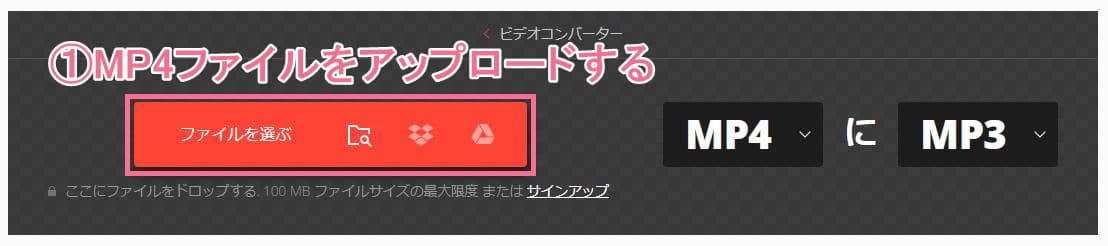
・「変換」ボタンを押し、変換が完了したらファイルをダウンロードします。

メリット:
・多様なフォーマットに対応。
・クラウドストレージから直接ファイルをアップロードできる。
・詳細設定でビットレートやオーディオチャンネルを調整可能。
デメリット:
・ファイルサイズに制限がある(最大100MB)。
・広告が存在する場合がある。
FileZigZagでMP4をMP3に変換する
FileZigZagは、オンラインで利用できるファイル変換サービスで、多くのフォーマットに対応しています。このサービスは特にユーザーフレンドリーで、追加のソフトウェアインストールが不要です。
・FileZigZagの公式サイトにアクセスします。
・「Browse for Files」をクリックして、変換したいMP4ファイルをアップロードします。

・出力フォーマットとして「MP3」を選択します。
・「Start Converting」ボタンをクリックし、変換が完了したらファイルをダウンロードします。
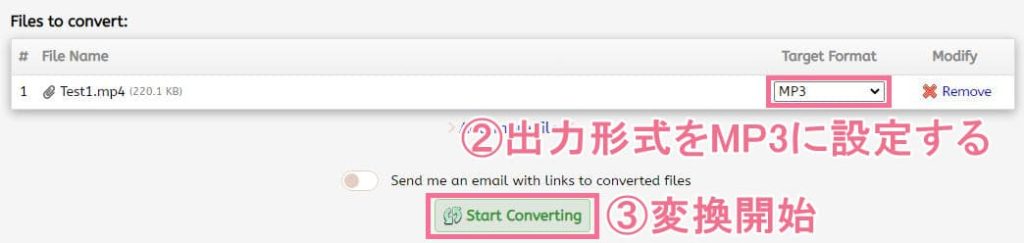
メリット:
・インストール不要で直接ブラウザから利用可能。
・インターフェースが使いやすい。
・複数のファイルを一括で変換できる。
デメリット:
・変換速度がファイルサイズやインターネット速度に依存する。
・広告が表示されることがある。
Q1. Windows Media PlayerでMP4をMP3に変換できるのか?
Windows Media Playerは、基本的にはMP4ファイルをMP3に直接変換する機能を提供していません。Windows Media Playerは主にメディアの再生やCDのリッピング、メディアライブラリの管理に使用されています。
ただし、Windows Media Playerを使ってCDから音楽をリッピングする際には、出力形式としてMP3を選択することが可能です。
Q2. MP4ファイルをMP3に変換すると音質は落ちるのか?
MP4ファイルからMP3に変換する際、音質が落ちる可能性があります。これは、MP3がMP4の音声データであるm4aよりも圧縮率が高いためです。高いビットレートではMP3の方が音質が良く、低いビットレートではm4aの方が音質が良いとされています。
変換プロセスでビットレートを適切に設定することで、音質の低下を最小限に抑えることができますが、元のファイルのビットレートが高ければ高いほど、変換後のMP3ファイルの音質も良くなる傾向にあります。したがって、音質をできるだけ保持したい場合は、変換時に可能な限り高いビットレートを選択することが重要です。
Q3. MP4をMP3に変換するオンラインサービスの安全性はどう?
安全なサービスを選ぶ際には、信頼できるレビューや評価を参考にし、個人情報を不必要に求めないサービスを選ぶことが重要です。また、変換サービスを利用する際には、セキュリティソフトウェアを最新の状態に保ち、ダウンロード前にファイルをスキャンすることで、ウイルスやマルウェアから自身を守ることができます。
本記事では、安全かつ使いやすいMP4をMP3に変換するためのフリーソフトウェアやオンラインサービスを10選紹介しましたそれぞれに特徴がありますが、選択にあたっては使いやすさや変換品質を考慮する必要があります。
中では、Leawo HD動画変換プロが特におすすめされます。その理由は、その多機能性と使いやすさにあります。180以上のプリセットオプションを提供し、ほぼすべての動画・音声形式を変換することができます。また、直感的な操作性があり、ユーザーが簡単に動画や音声のフォーマットを変換できるように設計されています。








